- शुरुआत की सूची में सबसे प्रतिष्ठित विशेषताओं में से एक है विंडोज 10, Microsoft के निजी सहायक, Cortana के साथ।
- यहां कुछ ऐसा है जो आप नहीं जानते होंगे: आप स्टार्ट मेनू के आकार को अनुकूलित कर सकते हैं। यदि आप यह जानना चाहते हैं कि कैसे, देखें यह लेख अधिक जानकारी के लिए।
- यदि आप प्रारंभ मेनू की सामान्य समस्याओं को ठीक करने के बारे में अधिक मार्गदर्शिकाएँ खोज रहे हैं, तो देखें यह पन्ना हमारे बेहतरीन लेखों के लिए।
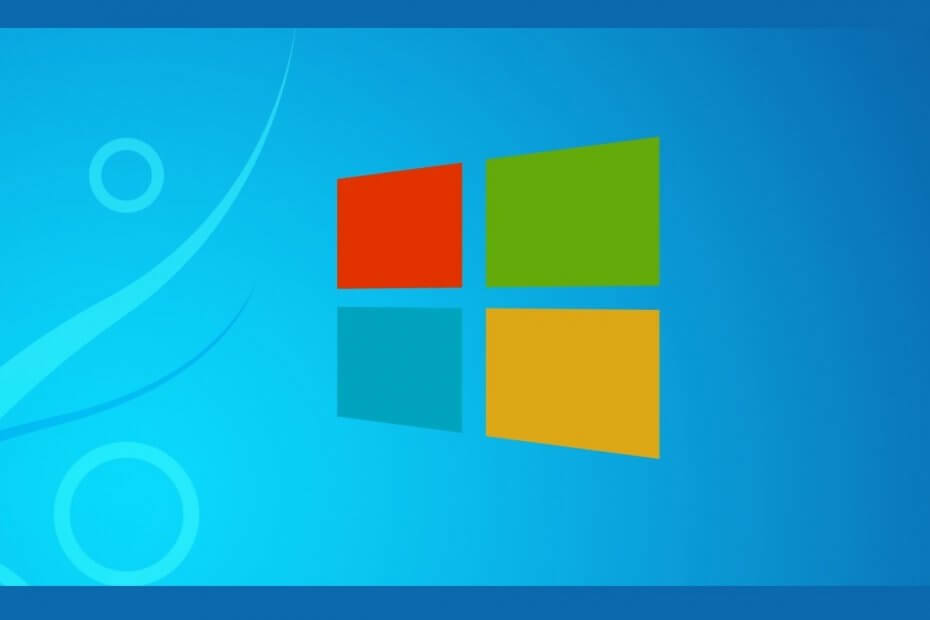
यह सॉफ़्टवेयर आपके ड्राइवरों को चालू रखेगा, इस प्रकार आपको सामान्य कंप्यूटर त्रुटियों और हार्डवेयर विफलता से सुरक्षित रखेगा। 3 आसान चरणों में अब अपने सभी ड्राइवरों की जाँच करें:
- ड्राइवर फिक्स डाउनलोड करें (सत्यापित डाउनलोड फ़ाइल)।
- क्लिक स्कैन शुरू करें सभी समस्याग्रस्त ड्राइवरों को खोजने के लिए।
- क्लिक ड्राइवर अपडेट करें नए संस्करण प्राप्त करने और सिस्टम की खराबी से बचने के लिए।
- DriverFix द्वारा डाउनलोड किया गया है 0 इस महीने पाठकों।
विंडोज की सबसे प्रतिष्ठित विशेषताओं में से एक a के रूप में ओएस स्टार्ट मेन्यू है जिससे लगभग हर दूसरे प्रोग्राम को लॉन्च किया जाता है। हालाँकि, कुछ त्रुटियाँ और समस्याएँ इसे प्रदर्शित होने से रोक सकती हैं, तब भी जब आप इसे एक्सेस करने का प्रयास करते हैं।
और अगर यह किसी तरह सिस्टम त्रुटि के कारण दिखाई नहीं देता है, तो यह एक बड़ी निराशा हो सकती है। सौभाग्य से, एक समाधान है यदि आपका स्टार्ट मेनू विंडोज 10 में दिखाई नहीं देता है।
मैं स्टार्ट मेन्यू को फिर से कैसे दिखाऊं?
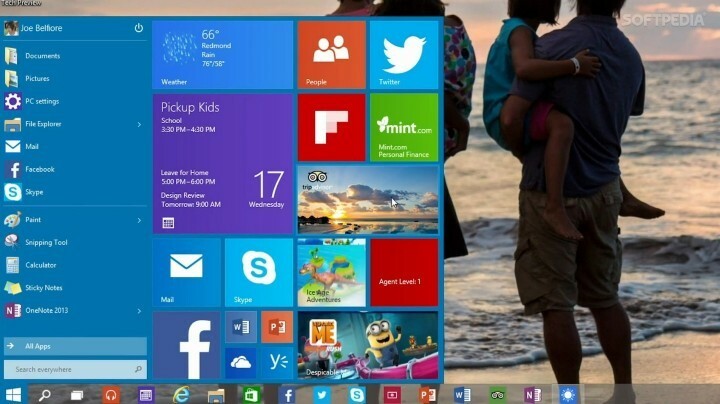
1. पावरशेल कमांड का प्रयोग करें
- के लिए जाओ खोज और टाइप करें पावरशेल
- पर राइट-क्लिक करें पावरशेल आइकन और चुनें व्यवस्थापक के रूप में चलाएं
- पावरशेल में निम्न कुंजी दर्ज करें और एंटर दबाएं:
- Get-AppXPackage -AllUsers | Foreach {Add-AppxPackage -DisableDevelopmentMode -Register "$($_.InstallLocation) AppXManifest.xml"}
- आदेश को निष्पादित करने के लिए PowerShell की प्रतीक्षा करें।
- कुछ त्रुटियां दिखाई दे सकती हैं, उन्हें अनदेखा करें
- जब सब कुछ समाप्त हो जाए तो स्टार्ट मेनू को फिर से खोलने का प्रयास करें
आपके सिस्टम में बहुत सारे कारक हैं जो आपके स्टार्ट मेन्यू को दिखने से रोक सकते हैं, लेकिन विंडोज पॉवरशेल उन्हें कुछ ही पलों के लिए हल कर सकता है।
2. रजिस्ट्री संपादक का प्रयोग करें
- दबाएँ विंडोज़ कुंजी तथा आर उसी समय और टाइप करें regedit
- खुला हुआ रजिस्ट्री संपादक और निम्न कुंजी पर नेविगेट करें:
- HKEY_LOCAL_MACHINESOFTWAREMicrosoftWindowsCurrentVersion ImmersiveShellLauncher
- संपादित करें > नया > DWORD (32-बिट) मान पर क्लिक करें, और इसे नाम दें अनुभव का प्रयोग करें
- नव निर्मित आइटम पर डबल-क्लिक करें और मान को सेट करें 0
- ठीक क्लिक करें, बंद करें रजिस्ट्री संपादक और फिर अपने कंप्यूटर को पुनरारंभ करें
यदि पावरशेल समाधान किसी तरह आपके लिए काम नहीं करता है, तो आप रजिस्ट्री संपादक के साथ अपनी समस्या को ठीक करने का प्रयास कर सकते हैं, क्योंकि आपकी समस्या रजिस्ट्री में कहीं हो सकती है।
रजिस्ट्री संपादक तक नहीं पहुँच सकते? चीजें उतनी डरावनी नहीं हैं जितनी लगती हैं। चेक आउट यह गाइड और समस्या का शीघ्र समाधान करें।
यदि आप इन विधियों का पालन करते हैं, तो आप विंडोज 10 में अपनी कष्टप्रद स्टार्ट मेनू समस्या को हल करने में सक्षम होना चाहिए।
यदि आपके पास कोई अतिरिक्त टिप्पणी या सुझाव है, तो कृपया उन्हें नीचे टिप्पणी अनुभाग में लिखें।
![विंडोज 10 स्टार्ट बटन काम नहीं कर रहा है [फिक्स्ड]](/f/d7555d57f5aa98b214f480a368983d38.jpg?width=300&height=460)

